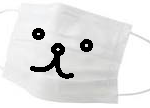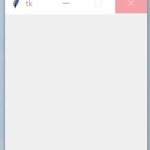現在iPhone7を使用中、番号そのまま(MNP)ソフトバンクからワイモバイルに乗り換えたので自分なりにまとめます。
何から始めればいいのか
結構大事なことだけど、あまり書かれていないので書いておきます。
まずメールの登録先の変更
@i.softbank.jp や @softbank.ne.jp などの携帯キャリア契約で使用できるアドレス。
上記のアドレスを使用して登録している、何らかの会員登録やアプリなど。
この登録に使用しているアドレスを変更しておかないと、パスワード変更が出来なくなったり、重要な通知が確認できなかったりと後々非常に困ることになります。
まず洗い出しを行い、icloudメールやGメール等に変更しておきましょう。
これ結構重要なんですけど、あんまり書いてある記事少ないんです。
SIMロック解除
SIMフリー版ではない端末の場合は事前に手続きをしておきます。
マイソフトバンクからSIMロック解除の予約をしておきます。
「受付ました」となればこれで完了。とくに端末に変化が起きないので、ちょっと不安になりますが、大丈夫です。
※ソフトバンクを転出する前にやっておかないとオンラインでのSIMロック解除ができなくなってしまいます。
店舗でも出来ますが、時間が掛かる上、3000円もかかります。今は営業時間も短縮されていてオンライン一択ですね。
解約違約金の確認
ソフトバンクの解約の際に違約金がかかるケースがある場合があります。
古い料金プランを使っている場合は、まだ2年縛りが有効になっていて契約付き以外で解約すると、違約金が発生します。
私はウルトラギガモンスターを使っていましたので、違約金が発生する状態でした。
それを回避するために、ワイモバイルに移行の1ヵ月前に、「メリハリプラン」
に変更しました。
メリハリプランの宣伝をするつもりはありませんが、メリハリプランが解約違約金がありません。
しかも現在のプランからの変更の場合も、違約金や手数料が発生しません。
なので、事前にプランの変更をしておきましょう。
これも結構大事な情報だと思うんですが、あまり書いてある記事少ないですね。
Wi-Fi環境
Wi-Fi環境が無い方は事前にワイモバイルのプルファイルをダウンロードしておきます。

ワイモバイルの申し込み
今回は端末そのまま、SIMだけの契約なので「SIMカード」を選択します
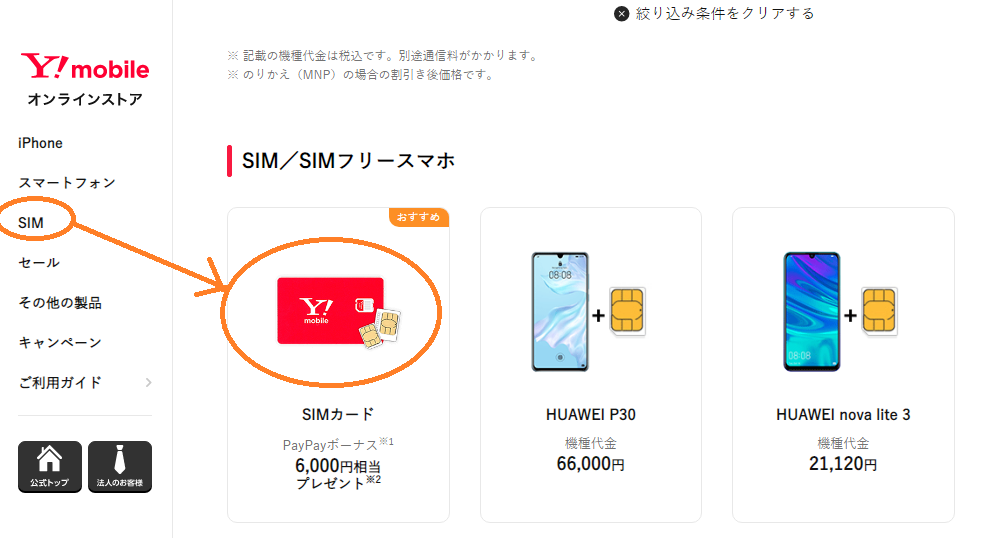
今回はiPhone7の端末にSIMが欲しいので、カードサイズ「nano」を選択
間違えたらめんどくさすぎるので、慎重にやりましょう。
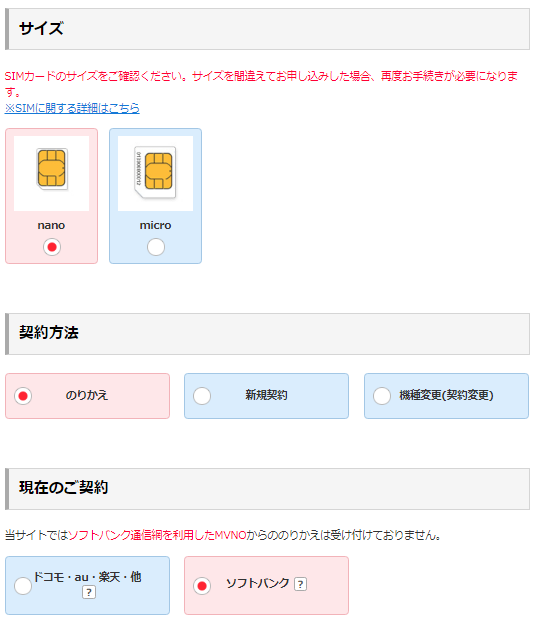
あとは手順通りに進めて行けば契約出来ます。(雑ですいません)
契約したときの4桁のパスワードは意外と頻繫に使用しますので、忘れないようにしましょう。
SIMが届いたら
いきなりSIMを入れ替えたりしても使えません。
SIMと一緒に入っている紙に記載されている電話番号に電話しましょう。
0800-919-9809
ガイダンスにしたがって完了したら、そのうち「圏外」になります。
電話から1時間から2時間と書いてありましたが、5分くらいで圏外になりました。
これで契約は完了SIMカードを入れ替えましょう。
ソフトバンクの解約はどうするの?
電話のあと圏外になったら、その時点でソフトバンクの解約は成立しているのでとくに何もやらなくて大丈夫。
18年以上契約していたけどなんかあっけなかった感じ。
端末設定
APN設定のプロファイルのダウンロード
いままでソフトバンクで契約していたので、ソフトバンクのプロファイルがインストールされています。
こんどはワイモバイルなのでそれに合ったものをワイモバイルのサイトからダウンロードします。
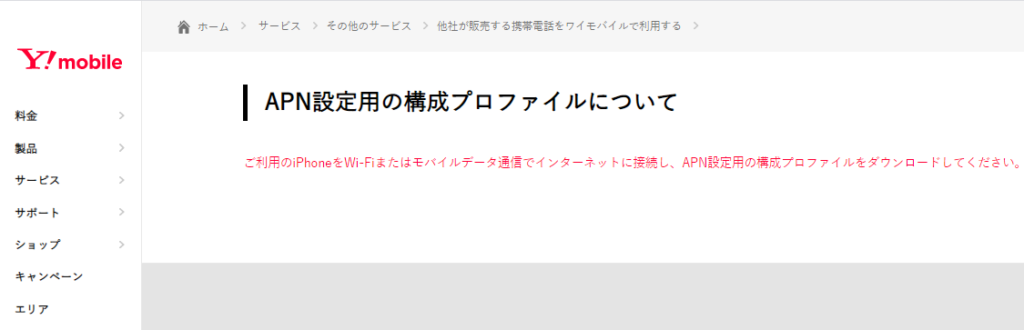
ダウンロードしたら、iPhoneの 設定 → 一般 → プロファイル
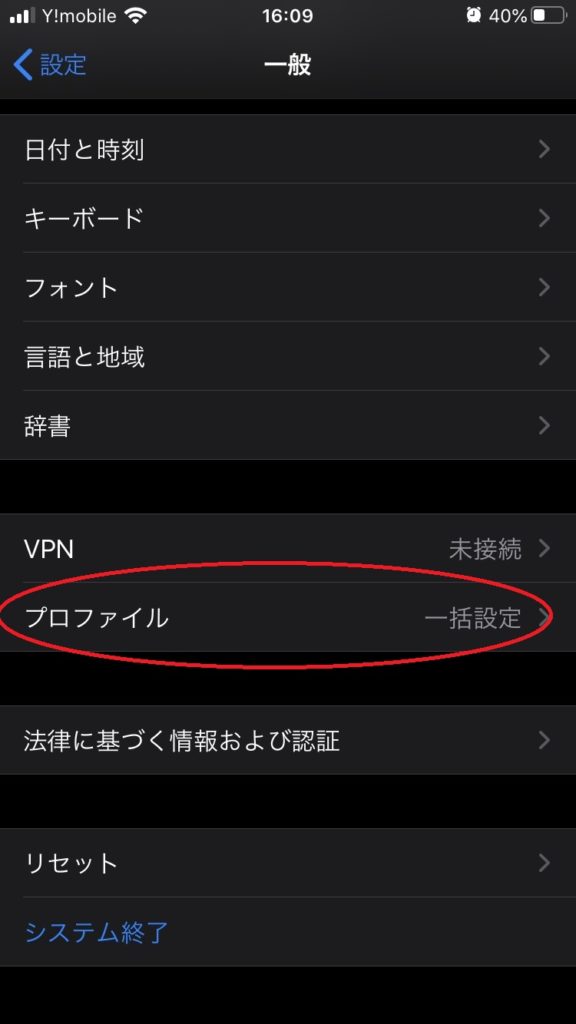
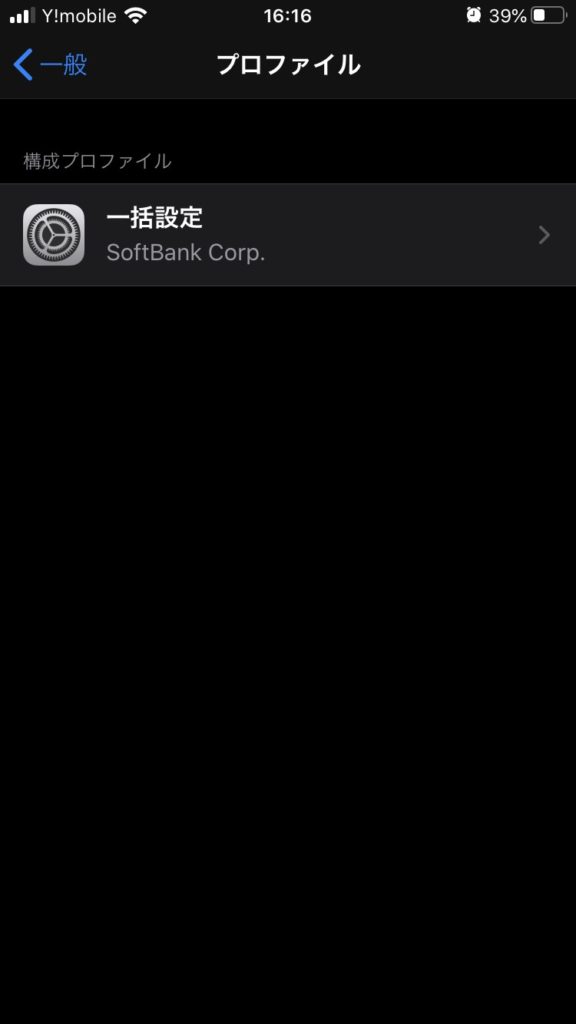
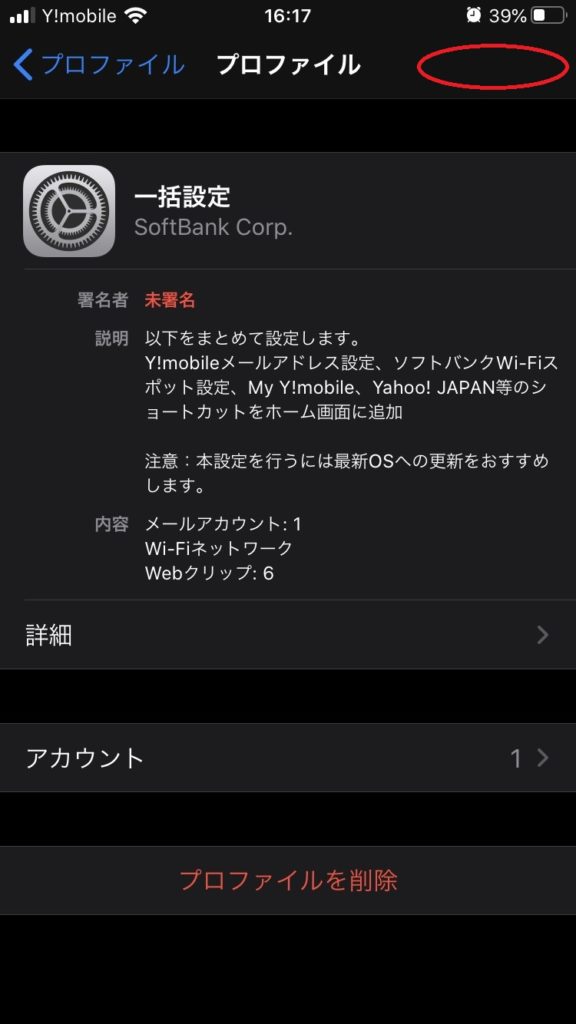
インストールされていない場合は右上に「インストール」と出ていますのでそこを押してください。
いままで使っていたソフトバンク用のプロファイルは削除しましょう。
※プロファイルの名前は両方ともSoftBank Corpになっているので、中身を確認してから削除しましょう。
上の写真はY!mobileメールアドレス設定がはいっているのでワイモバ用のプロファイル。開いて、softbankメールアドレス設定が入っている方を削除
これで使えるようになりました。
あとは、アドレスの設定やヤフージャパンIDの連携など個々に必要な物の設定だけ。

今回は実際やってみたことを記事にしてみたので、間違いがある場合があります。参考程度にしていただき、間違いがあればご指摘頂けると助かります。